
时间:2021-07-04 04:23:24 来源:www.win10xitong.com 作者:win10
我们在用win10系统遇到win10任务栏怎么全透明的情况的时候,你会怎么处理呢?我们发现还是有很多用户会碰到win10任务栏怎么全透明的情况。我们自己来学着处理win10任务栏怎么全透明的问题,也不是不可以,我们完全可以按照这个过程:1.首先我们在电脑上点击开始按钮,在弹出菜单中找到并点击MicrosoftStore菜单项,或是点击开始菜单中的Microsoftstore的磁贴;2.接着在打开的应用商店软件主界面,我们点击右上角的“搜索”按钮就轻轻松松的搞定了。下面我们就结合上相关图片,给大家详细描述win10任务栏怎么全透明的详细处理教程。
具体步骤如下:
1.首先,我们单击计算机上的开始按钮,在弹出菜单中找到并单击微软商店菜单项,或者在开始菜单中单击微软商店磁贴;

2.然后在打开的app store软件主界面,我们点击右上角的“搜索”按钮;
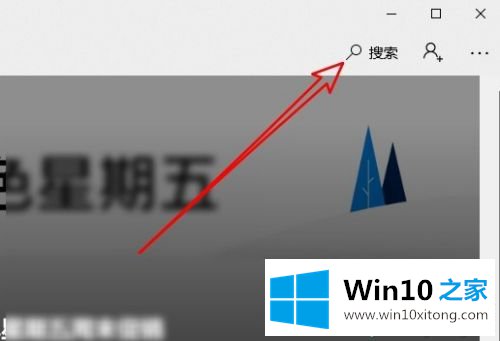
3.在打开的app store搜索框中输入半透明TB进行搜索,然后在搜索结果中点击半透明TB图标;
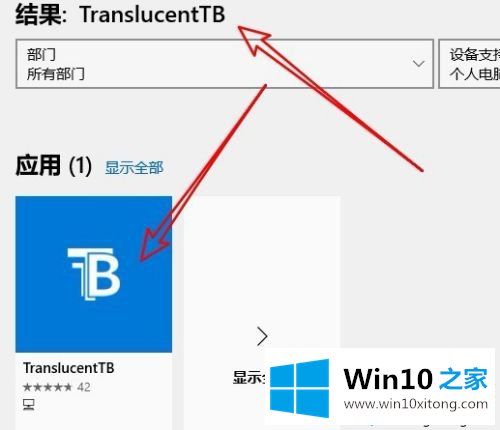
4.在打开的半透明窗口中,我们点击下面的“获取”按钮;
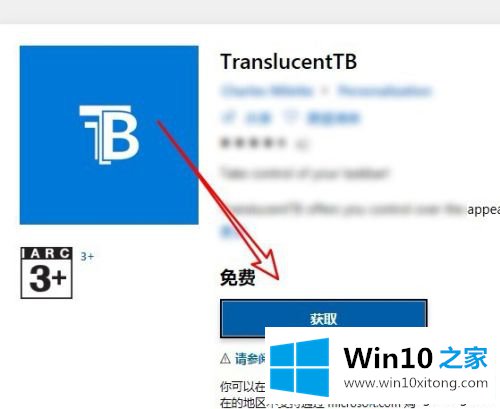
5.此时,将自动下载并安装半透明TB。安装完成后,我们点击开始菜单中的半透明TB菜单项;
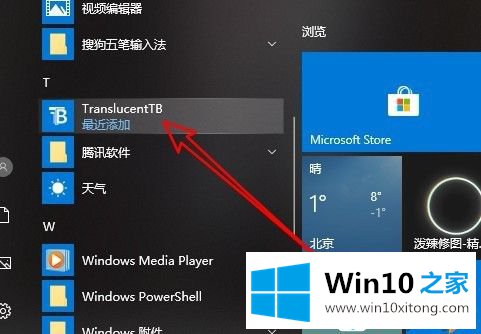
6.这时软件会自动设置任务栏,现在你可以看到当前任务栏是完全透明的。完全与壁纸融为一体。
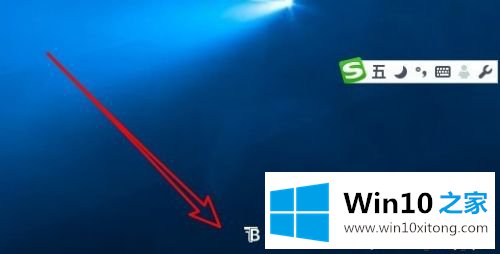
好了,这就是如何设置win10任务栏完全透明。你的朋友学会了吗?希望这个教程对你有帮助。
关于win10任务栏怎么全透明的详细处理教程就和大家讲到这里了,遇到同样问题的朋友就可以根据上面内容提供的方法步骤解决了。要是大家还有更多的问题需要解决,那就快快的关注本站吧。